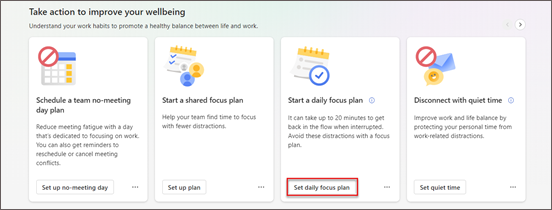Fokusplan for Viva Insights
Fokusplanen i Microsoft Viva Insights hjælper dig med at blokere almindelig tid til dit vigtigste arbejde ved at planlægge op til fire timer hver dag at fokusere på.
Når du tilmelder dig en fokusplan, Viva Insights bogtid i kalenderen hver dag for at fokusere. Første gang du bruger en fokusplan, beder vi dig om at konfigurere dine præferencer.
Bemærk!: Hvis du forlader din fokusplan og tilmelder dig en senere, bruger vi dine præferencer fra sidste gang. Du kan når som helst redigere eller forlade din fokusplan.
Opret din fokusplan
Du kan oprette din fokusplan to forskellige steder:
-
Viva Insights-app
-
Outlook-tilføjelsesprogram til Insights
Sådan starter du en fokusplan:
-
Gå til afsnittet Gør noget for at forbedre dit velvære på fanen Velvære.
-
Find kortet Start en daglig fokusplan, og vælg derefter Angiv daglig fokusplan.
-
Hvis du bliver bedt om det, skal du konfigurere dine planindstillinger baseret på:
-
Hvor meget fokustid du vil planlægge hver dag.
-
Uanset om du foretrækker at fokusere om morgenen eller eftermiddagen.
-
Om du vil have en Teams-påmindelse til at begynde fokustilstand.
-
Uanset om du vil have Teams til at slå meddelelser fra under din planlagte fokustid.
Hvis du har brugt en fokusplan før, anvendes de samme indstillinger som sidste gang. Du kan når som helst redigere disse indstillinger.
Når din plan er konfigureret, vises der et bekræftelseskort i afsnittet Gør noget for at forbedre dit velvære.
Hvis du vil ændre dine indstillinger med det samme, skal du vælge Skift indstillinger. Ellers kan du foretage ændringer, som vi beskriver i Foretage ændringer.
Bemærk!: Chats er slået fra under fokustid. Du kan få mere at vide under Administrer meddelelser i Teams.
-
Vælg Vil du have fokustid hver dag? indsigt.
-
Vælg Book nu.Ruden Indsigt giver dig nu besked om, at din fokusplan er begyndt, og din kalender indeholder nu fokustidsblokke.
Oversigt over fokusplan
Når du har tilmeldt dig en fokusplan, skræddersyes indholdet i din oversigtsmail på baggrund af din deltagelse i planen. Det kan f.eks. minde dig om at planlægge fokustid for dage, hvor ingen er sat til side.
Bemærk!: Hvis du vil tilpasse fokustiden til at blive vist som en bestemt farve, kan du gøre det ved hjælp af betinget formatering i Outlook-skrivebordsappen i Windows.
Kontrollér status for din fokusplan
Når du har startet din plan, kan du kontrollere din status og sikre, at du har reserveret fokustid hver dag i løbet af de kommende to uger. Hvis planen har kørt i mindst få dage, har den tal, der skal rapporteres.
I appen skal du gå til fanen Wellbeing i afsnittet Spor din status. Kortet Fokusplan viser, hvor mange timers fokustid du har beholdt – dvs. du har ikke slettet fra din kalender – i løbet af den aktuelle og sidste måned. Kortet fortæller dig også, hvor mange timers fokustid du har reserveret til den kommende uge, og på hvilke dage.
Ændre eller forlade din fokusplan
Du kan ændre eller tilmelde dig og fravælge fokusplanen lige så mange gange, du ønsker.
Foretag ændringer
Sådan redigerer du indstillingerne for din fokusplan:
-
Vælg ellipserne (...) øverst til højre på en Viva Insights fane, og vælg derefter Indstillinger.
-
Vælg Beskyt tid fra venstre rude.
-
Rediger dine planlagte fokustimer pr. dag, morgen eller eftermiddag samt præferencer for påmindelser og meddelelser.
Forlad
-
Vælg knappen Forlad plan øverst til højre.
-
Besvar undersøgelsens spørgsmål, og vælg derefter Forlad plan igen.